Es kann sehr schnell passieren, dass mal alle Daten und Einstellungen vom iPhone verloren gehen. Wenn die Daten einmal verloren gehen, kann man sie nie wieder wiederherstellen. Eine Wiederherstellung ist nur möglich, wenn man vorher ein Backup seines iPhone angefertigt und z.B. in der iCloud gesichert hat. Noch besser ist es, wenn man sich dafür entschieden hat, dass regelmäßig ein Backup angefertigt und in der iCloud gesichert wird. In diesem Artikel möchte ich zeigen, wie man sein iPhone aus einem Backup in der iCloud wiederherstellen kann.
Wie kann ich mein iPhone aus der iCloud wiederherstellen?
Zunächst möchte ich dich darauf hinweisen, dass diese Anleitung nicht nur für das iPhone gilt, sondern auch für das iPad oder den iPod touch. Es wäre kompliziert gewesen, jedes Mal alle Geräte zu erwähnen, daher nenne ich in diesem Artikel nur das iPhone.
Für eine Wiederherstellung sprechen viele Gründe. Der wohl häufigste Grund ist der Verlust seiner Daten. Sofern du deine Daten verloren hast, kannst du diese mithilfe eines Backups aus der iCloud wiederherstellen. Zudem kann es sein, dass du mit der Performance deines iPhone nicht mehr zufrieden bist, da es anfangs zuverlässiger gearbeitet hat. Auch dann macht eine Wiederherstellung Sinn, wobei du in diesem Falle ein möglichst altes Backup wählen solltest, da sich mit der Zeit viel Datenmüll ansammelt. Wichtig ist hier, dass du vor der Wiederherstellung all deine Daten sicherst. Denn in einem älteren Backup werden nicht die neuesten Daten vorhanden sein.
Bevor man sein iPhone aus der iCloud wiederherstellen kann, muss ein Backup in der iCloud vorhanden sein. Noch besser, wenn es sich um ein relativ aktuelles Backup handelt. Du kannst die Aktualität des Backups überprüfen, indem du Einstellungen > iCloud > Speicher & Backup > Speicher verwalten öffnest. Hier solltest du dein jeweiliges Gerät auswählen und das folgende Fesnter sehen. Unter Letztes Backup kannst du sehen, wann ein Backup das letzte Mal in der iCloud gesichert wurde:
Als Nächstes solltest du auf jeden Fall überprüfen, ob sich die Software deines iPhone auf dem aktuellen Stand befindet. Hierzu öffnest du Einstellungen > Allgemein > Softwareaktualsierung und wenn du folgenden Hinweis siehst, befindet sich die Software auf dem aktuellen Stand und wir können mit der Installation fortfahren:
Hiermit wären wir mit den Vorbereitungen, damit man ein iPhone aus der iCloud wiederherstellen kann, fertig. Nun öffnest du Einstellungen > Allgemein > Zurücksetzen und klickst hier auf Inhalte & Einstellungen löschen. Die Löschung musst du zweimal bestätigen. Bevor deine Inhalte und Einstellungen löschst, solltest du noch einmal überprüfen, ob du auch wirklich all deine Daten gesichert hast. Sobald du die Löschung beauftragt hast, kannst du den Schritt nicht mehr rückgängig machen, da deine Daten schnell gelöscht werden:
Dieser Vorgang kann einige Minuten dauern und du solltest auf jeden Fall solange warten. Das iPhone wird sich vermutlich ein- oder zweimal neustarten, was absolut normal ist. Irgendwann startet das iPhone und der Sperrbildschirm ist zu sehen. Dein iPhone sollte sich nun im Auslieferungszustand befinden, als du es gekauft und ausgepackt hast. Das bedeutet, du musst dein iPhone neu einrichten und dabei das Backup aus der iCloud einspielen. Auch ein nagelneues Gerät kann man aus der iCloud wiederherstellen, indem man während der EInrichtung das Backup in der iCloud auswählt.
Leider kann ich den Vorgang, wie du dein iPhone aus der iCloud wiederherstellen kannst, nicht bebildert zeigen, da ich keine Wiederherstellung meines iPhone vornehmen wollte. Jedenfalls solltest du den Einrichtungsvorgang kennen. Irgendwann wirst du gefragt, wie dein iPhone konfiguriert werden soll. Dabei gibt es folgende Auswahlmöglichkeiten: Als neues iPhone konfigurieren, Von iCloud-Backup oder Aus iTunes-Sicherungskopie wiederherstellen. Hier wählst du natürlich die zweite Option, also Von iCloud-Backup, aus und wählst dein gewünschtes Backup aus, welches du nutzen willst, damit du dein iPhone aus der iCloud wiederherstellen kannst. Das Backup sollte nun eingespielt werden und du kannst dein iPhone genauso nutzen, wie es zum Zeitpunkt der Erstellung des Backups war.
Fazit
Ich hoffe du konntest dank unserer Anleitung dein iPhone, iPad oder deinen iPod touch aus der iCloud wiederherstellen. Es sind sehr wenige Schritte nötig und dennoch führt dies zu einem guten Ergebnis. Dein iPhone funktioniert dann genauso wie zum Zeitpunkt der Erstellung des Backups. Ich wünsche dir viel Spaß mit deinem neuen (alten) iPhone!
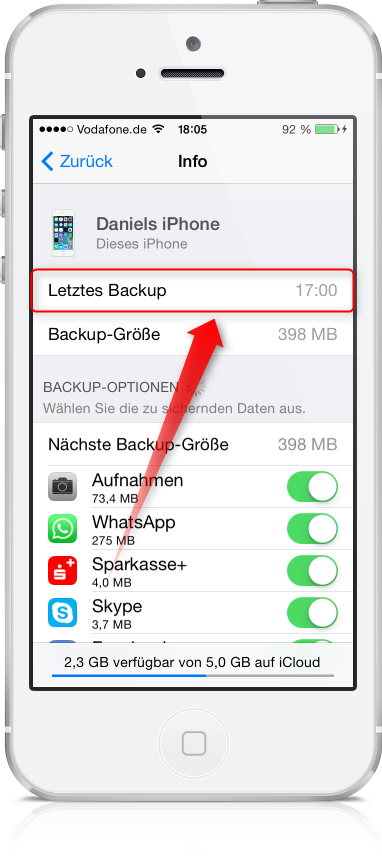

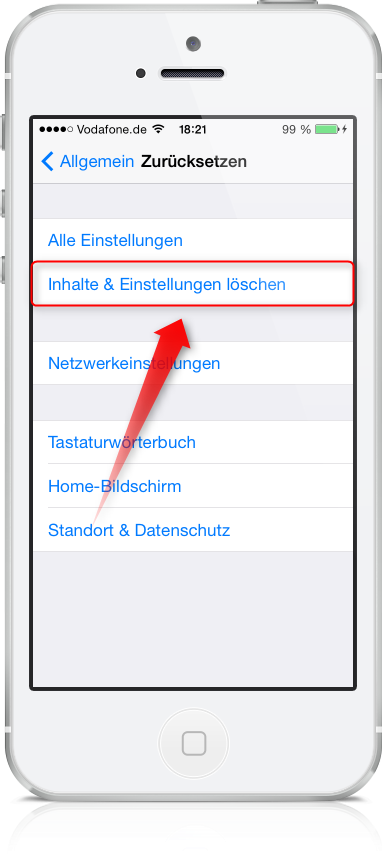



Schreibe einen Kommentar